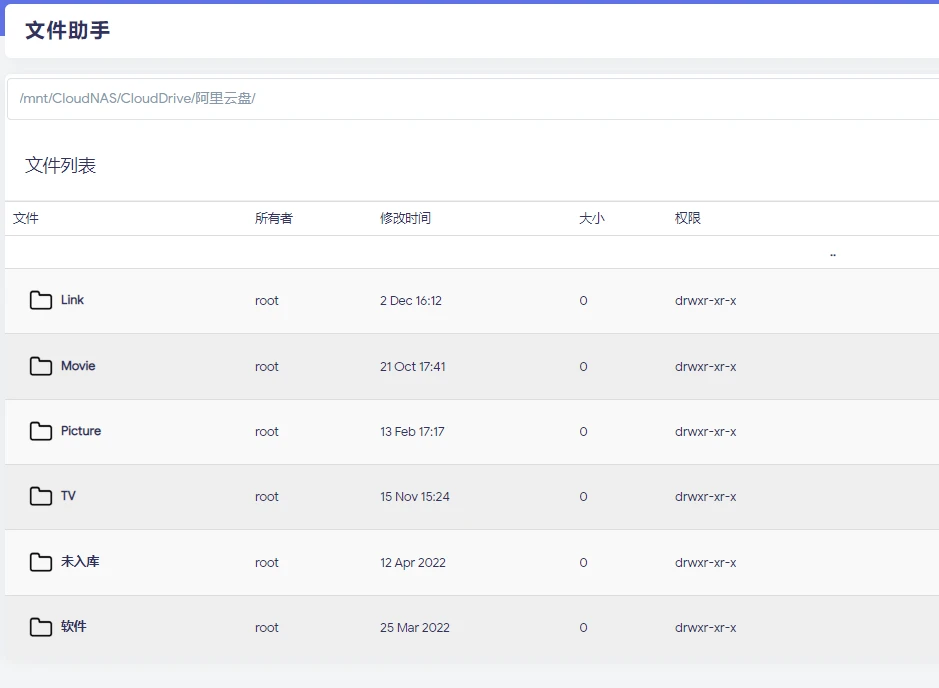弱电工程师在做弱电项目时,肯定会遇到过服务器操作系统出现问题需要重装或者新采购的服务器需要安装操作系统的情况吧,那么今天我们来讲下如何安装Windows系统,以U盘安装方式为例。
1、U盘启动盘制作
1)工具材料
① 系统ISO镜像文件,根据现场实际情况选择不同版本的镜像文件,可自行网上下载;
② U盘启动工具,如老毛桃、UltraISO等,可自行网上下载;
③ U盘,容量必须比系统ISO镜像文件大,推荐8G以上;
2)制作步骤
以win2008系统ISO镜像文件,老毛桃U盘启动工具为例
① 双击打开”LaoMaoTao“应用程序;
② 打开后选择U盘启动→ISO模式→浏览,找到要刻录的镜像后,点击一键制作U盘启动;
③ 进入镜像制作界面,选择需要刻录的U盘,点击格式化,待格式化完成后点击写入,等待刻录完成;
④ 待写入进度条达到100%时,U盘启动盘制作完成,此时该U盘的作用等同于插了系统盘的光驱。
2、系统安装步骤
以安装Windows Server 2008 R2 Standard版本的操作系统为例,并且在开始安装前将服务器接好显示器、键盘和鼠标。
1)确认RAID状态
一般出厂时RAID已设置好,以下情况需要重做raid(1U设备略过此步):
① 需要新增硬盘,只需要增加raid,不需要重装系统;
② 硬盘坏了,需要更换硬盘;
③ 操作系统版本切换,例如Windows切换为Linux;
服务器RAID有主板集成RAID和独立RAID卡之分,所以在做RAID之前,一定要了解服务器使用的哪种RAID方式,可以找服务器厂家帮忙确认。
2)设置U盘启动
将U盘插到服务器后开机,从U盘启动一般分为两种方式:
① 使用启动快捷键:开机按F12(不同型号服务器按键可能不同,服务器开机时有提示),就可以调出选择启动方式的弹窗,选项中会出现已插好U盘的名称,选中对应的启动方式后按enter键,即完成使用启动快捷键从U盘启动的设置。
② 设置U盘启动项:开机按F2或者Delete(不同型号服务器按键可能不同,服务器开机时有提示)进入BIOS->BOOT->设置U盘为第一启动项(不要选带UEFI开头的启动项,U盘启动盘开头一般会显示U盘厂商,如金士顿显示为Kingston,闪迪显示为SanDisk等)->保存并重启,即完成设置U盘启动项从U盘启动的设置。
3)选择语言
插好U盘,确认从U盘启动配置好后开机进入安装界面,首先跳出选择语言界面,默认即可,单击“下一步”。
4)开始安装
单击“现在安装”。
5)选择操作系统版本
根据现场操作系统密钥的类型,选择相应的操作系统版本。
6)接受条款
勾选“我接受许可条款“,单击“下一步“。
7)选择安装类型
选择“自定义(高级)”,不要选择“升级”。
8)选择Windows安装位置
如果是1U的设备,会直接出来一个硬盘,直接安装即可;如果是2U的设备,是无法看到硬盘的,原因是所有2U设备都有RAID卡,需要加载RAID驱动才能认到硬盘。
解决方法:将RAID驱动放在U盘中,插到服务器上,单击“加载驱动程序”->“浏览”,选中该文件夹,单击“确定”。选择需要安装的驱动程序(一般情况下只能识别一个,不需要选择),单击“下一步”即可认到硬盘。如果确认选择了正确的驱动还是无法找到硬盘,请重启进入raid界面查看raid状态是否正常。
9)硬盘分区、格式化
单击“驱动器选项(高级)”可以进行新建分区、格式化等操作。如果是系统重装并且需要保存之前数据的话,慎重格式化。
手动新建分区,并格式化。系统会分配一个100.0MB保留分区,不要将其格式化。选中系统安装的磁盘位置,单击“下一步”。
10)正在安装
开始复制文件自动安装,且安装过程中会自动重启,请在重启时拔掉U盘否则重启后又进入系统重装界面。
11)设置密码
安装完成,设置密码后即完成系统安装。
原文链接:https://baijiahao.baidu.com/s?id=1685471081604272979&wfr=spider&for=pc